Kako dodati DuckDuckGo v brskalnik Chrome na pametnem telefonu Android
Nasveti In Triki Za Android / / August 05, 2021
Skoraj vsak dan v Googlu iščete nekaj po svoji izbiri. Ste že kdaj opazili, da kasneje, ko ste na drugem spletnem mestu in brskate po različnih stvareh, vidite oglase o istem izdelku, ki ste ga iskali prej? Večina uporabnikov o tem morda nima pojma. To se zgodi, ker iskalniki sledijo svojim uporabnikom. Sledite v smislu, kaj točno uporabnik išče na spletnem prostoru. To počnejo, da uporabniku zagotovijo boljše rezultate ali povezane s temo. Priljubljena imena, kot so Google, Bing, Yahoo itd., Ki sledijo svojim uporabnikom.
V zadnjem času je bila zasebnost prek interneta vprašljiva. Da bi se s tem ukvarjali, imamo iskalnike, ki ne sledijo uporabnikom. Ko gre za iskalnik, ki temelji na zasebnosti, je prvo ime, na katerega pomislimo, DuckDuckGo. V nasprotju z motorji, kot sta Google in Yahoo, DuckduckGo ne shranjuje IP-naslovov uporabnikov in jih ne beleži informacije o uporabniku. Niti ne zbira niti ne deli nobenih osebnih podatkov. Prav tako se osredotoča le na zagotavljanje pristnih in enakih rezultatov iskanja vsem, ki jih uporabljajo.
Glavno vprašanje je kako dodati DuckDuckGo v brskalnik Chrome na kateri koli napravi Android.?
Preberite | Kako aktivirati funkcijo Lift to Wake na Samsung Galaxy S20
Dodajte DuckDuckGo v brskalnik Chrome
Morda se vam zdi, da ima Google vedno prednost kot iskalnik, ko gre za Android. Torej, kako ga lahko nadomestimo z drugo.? No, ni tako težko.
- V brskalniku Chrome pojdite na domačo stran DuckDuckGo
- Na ciljni strani bi morali videti možnost z napisom Dodaj DuckDuckGo v Chrome
- Zdaj tapnite gumb s tremi pikami, da prikličete spustni meni.
- Klikni Nastavitve
- Pojdi do Osnove > tapnite Iskalnik
- Med seznamom iskalnikov bi morali videti DuckDuckGo.
- Dotaknite se izbirnega gumba, da ga izberete.
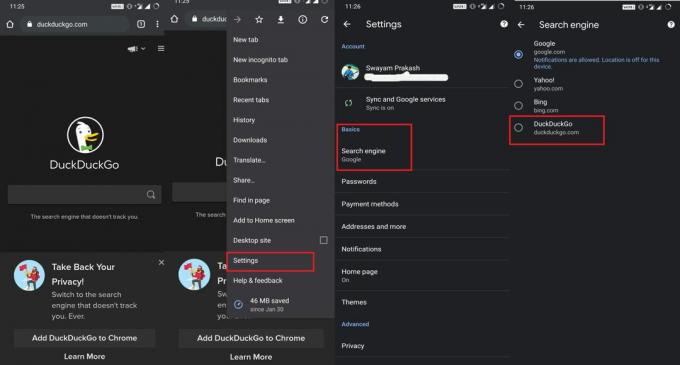
Glej, kako preprosto je bilo to??? Tako lahko DuckDuckGo dodate v brskalnik Chrome na pametnem telefonu Android.
Kako trajno obdržati DuckDuckGo kot privzeti iskalnik
Tukaj je nekaj male personalizacije, s katero lahko trajno dodate DuckDuckGo v brskalnik Chrome.
- Pojdite na domačo stran DuckDuckGo> tapnite gumb hamburger
- V spustnem meniju izberite Drugo Nastavitve > tapnite Splošno
- Pod Splošno zagotovite, da je možnost Namestite DuckDuckGo je nastavljeno na Vklopljeno.
- Če je izklopljen, ga vklopite. Dotaknite se Shrani in izstopi.
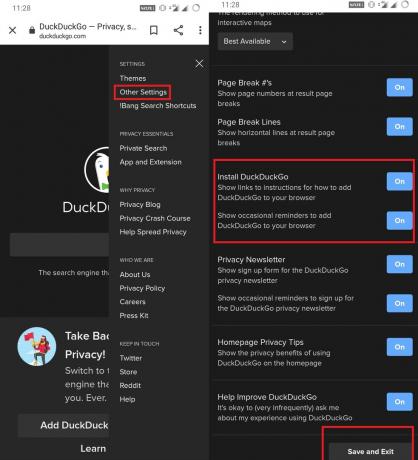
Preprosta alternativa
Če pa DuckDuck ne morete dodati, poskusite s to metodo.
- Poiščite kar koli na DuckDuckgo
- Pojdi do Nastavitve za Chrome in zdaj DuckDuckGo kot iskalnik.
Torej, to je to, fantje. Zdaj poskusite dodati DuckDuckGo v brskalnik Chrome v napravi Android in uživajte v zasebnosti med brskanjem po internetu.
Morda vam bo všeč tudi
- Kako obnoviti stara obvestila Android na pametnem telefonu
- Kako popraviti, da glasba Google Play ne prikazuje glasbenih skladb
Swayam je profesionalni tehnološki bloger z magisterijem računalniških aplikacij in ima tudi izkušnje z razvojem Androida. Je prepričan občudovalec sistema Android Android. Poleg tehničnih spletnih dnevnikov obožuje igranje iger, potovanja in igranje / poučevanje kitare.

![Prenesite A530FXXU3BRL2: december 2018 Varnost za Galaxy A8 2018 [Bližnji vzhod]](/f/837418690b8b5437459d2691da7b831d.jpg?width=288&height=384)

![Prenesite G930UUES4BRC1 marec 2018 Varnost za Galaxy S7 [ZDA odklenjeno]](/f/46cf5ea6381e92cf3006c127a93c0a0c.jpg?width=288&height=384)